2025-02-10 10:00:03来源:sxtmmc 编辑:佚名
在iphone上拍摄的视频,有时会因为慢动作效果而显得特别有趣,但有时候我们也希望将这些慢动作部分删除,恢复成正常的播放速度。以下介绍两种简单的方法,帮助你轻松实现这一目标。
1. 打开“照片”应用:
- 在iphone桌面上找到并打开“照片”应用。
- 浏览并找到你想要编辑的视频,点击它以打开。
2. 进入编辑模式:
- 在视频播放界面,点击右上角的“编辑”按钮。
- 进入编辑模式后,你会看到视频下方出现一条时间轴,视频被分割成了不同的片段,包括慢动作部分。
3. 调整慢动作部分:
- 在时间轴上,找到慢动作部分的起始点和结束点。
- 通过拖动时间轴上的小标记,你可以精确地调整慢动作部分的范围。
- 为了删除慢动作,将起始点和结束点重合,使其覆盖的范围变为零。
4. 保存编辑:
- 调整完毕后,点击右上角的“完成”按钮。
- iphone会生成一个新的视频文件,其中已经去除了慢动作部分。
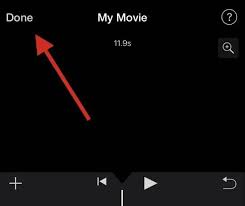
- 你可以选择保存这个新视频或覆盖原视频。
1. 下载并打开imovie:
- 如果你的iphone上还没有安装imovie,可以通过app store下载。
- 下载完成后,打开imovie应用。
2. 导入视频:
- 在imovie的主界面,点击“电影”选项。
- 选择你想要编辑的慢动作视频,点击“创建电影”。
3. 进入编辑界面:
- 视频现在将添加到一个新项目中。
- 在屏幕底部,你会看到相同的时间轴。
- 点击时间轴上的视频,然后选择齿轮图标进入更多编辑选项。
4. 调整视频速度:
- 如果“speed changes pitch”的开关尚未启用,请先打开它。
- 点击速度图标,使用黄色滑块来调整视频的速度。
- 拖动时间轴中的慢动作部分末端,直到视频速度恢复正常。
5. 预览并保存:
- 调整完成后,点击播放图标预览视频,确保视频速度已经恢复正常。
- 如果满意,点击右上角的“完成”按钮。
- 使用底部的分享图标分享或保存你的视频。
通过以上两种方法,你可以轻松地从iphone上的视频中删除慢动作部分,恢复成正常速度的视频。如果你对视频编辑有更高的要求,或者希望获得更多编辑工具和特效,还可以尝试使用其他第三方视频编辑应用,如final cut pro或adobe premiere rush等。这些应用通常提供了更强大的编辑功能和更丰富的特效库,可以满足你更复杂的编辑需求。